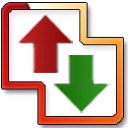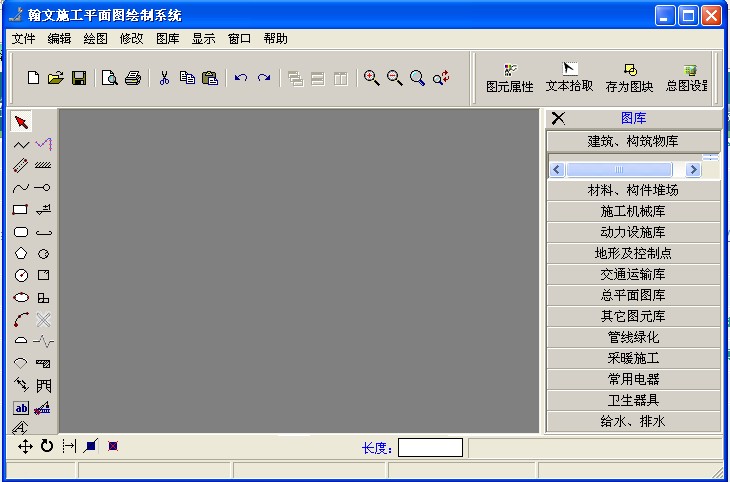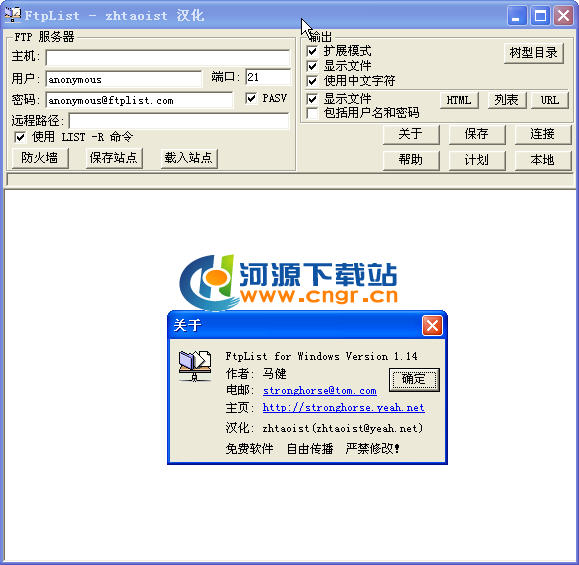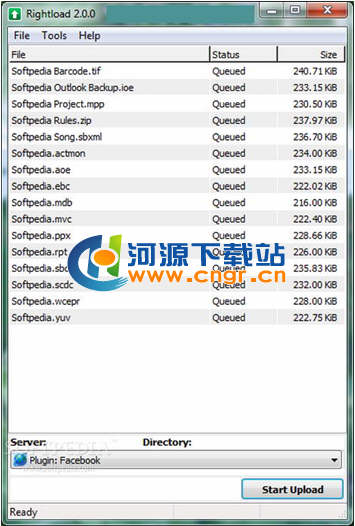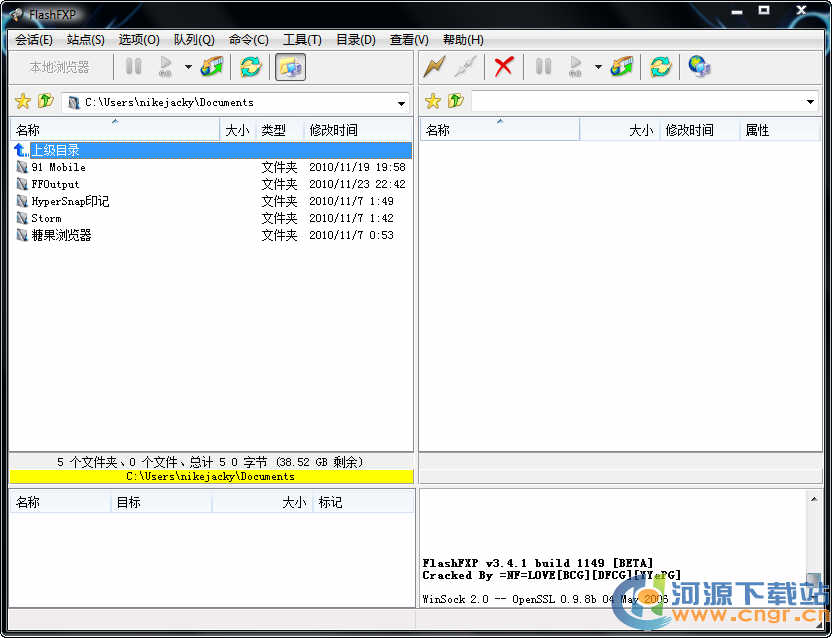filezilla中文版绿色版3.24.1
filezilla中文版绿色版3.24.1
filezilla中文版绿色版3.24.1是一款非常好用的FTP传输软件,软件界面简洁,使用方法简单。用户可以借用这款软件完成许多功能。喜欢的小伙伴们千万不要错过咯~
filezilla中文版绿色版3.24.1软件特色
1、几乎无用户数限制
2、多线程引擎
3、在 Windows NT4, 2000 , XP下以服务形式运行
4、针对 fxp/反弹攻击过滤
5、安全密码储存 (使用 MD5 hash)
6、实时对用户/组进行管理
7、所有选项可以在服务器在线时改变,无需服务器下线
8、 无传输超时功能可以踢掉使用普通工具保持一直在线的空闲用户
9、基于设置规则的服务器和用户/组速度限制
10、支持 MODE Z 文件传输压缩
filezilla中文版绿色版3.24.1功能特色
易于使用
支持FTP, FTP并支持SSL/TLS (FTPS)协议,支持SSH文件传输协议(SFTP)
跨平台。在 Windows, Linux, *BSD, Mac OS X 和其它平台下运行 more
支持IPv6协议
多种可用的语言(包含中文)
断点续传且支持容量大于4GB的文件
多标签用户界面
功能强大的站点管理器(Site Manager)和传输队列管理
书签功能
拖拽功能支持
支持传输限速功能
文件名过滤器
文件夹比较功能
网络设置向导
远程文件编辑功能
保持链接功能
支持HTTP/1.1, SOCKS5 和 FTP代理(FTP-Proxy)
登录到文件功能
同步文件夹浏览
远程查找文件
filezilla中文版绿色版3.24.1配置教程
1、软件完成安装后,弹出【连接到服务器】窗体。可以在【管理密码】输入框中输入本服务器软件的密码,输入端口号(端口号和之前安装过程中设置的端口号一致)。然后勾选【总是连接到该服务器】,点击【确定】按钮。建议选中“总是连接到本服务器”的选项,即表示每次启动管理控制台,都是管理本机的软件。
2、启动软件的主界面,如果出现平【Logged on】或【Server online】的字样,表示已经顺利上线。点击菜单中的闪电图标切换上线、离线,即可手动开启或关闭FTP服务。
3、依次点击【编辑】——【用户】按钮,弹出【用户】窗体。
4、首先在【用户】管理区域点击【添加】按钮,弹出【添加用户账户】窗体,输入用户名,点击【确定】按钮,为FTP服务器添加一个用户。然后在【账户设置】区域中可以设置密码。
5、在软件左侧的【页面】控件树中点击【Shared folders】,在【共享文件夹】区域中点击【添加】按钮,选择一个文件夹作为FTP的共享文件夹,然后点击【设为主目录】按钮,将该目录设置为主目录。最后点击窗体下方的【确定】按钮,完成配置。
以上就是11ba小编为大家带来的filezilla中文版绿色版3.24.1的详细介绍,喜欢就收藏一下吧!说不定会找到你要的惊喜╰(*°▽°*)╯~
人气软件
-

CoreFTPLE(多功能ftp客户端)v2.2免费版
8.34M/中文
下载
-

网钛FTP数据备份助手V1.00绿色版
322.86KB/中文
下载
-

quantumftp(ptf软件)最新版1.66
890KB/中文
下载
-

SockMgr(Socket测试工具)1.0官方版
4.84M/中文
下载
-

Cyberduck中文v5.3.7.23440
53.92M/中文
下载
-

PortableWinSCP(文件传输软件)5.7.0便携版
6.62M/中文
下载
热门专题
- 上传工具
相关文章
- 今日更新推荐
-

儿歌多多苹果手机版v1.20
30.23MB/中文
下载 -

儿歌多多appv1.58
13.46MB/中文
下载 -

爱音乐iphone版v1.69
40.34MB/中文
下载 -

乐视视频苹果版v1.12
8.36MB/中文
下载 -

樱花动漫pc端v1.32
35.96M/中文
下载 -

奇门遁甲排盘电脑版v2.66
32.48M/中文
下载
- 下载总排行
-
1
filezillawindowsxp32bitv3.8.1v1.64
-

- filezillawindowsxp32bitv3.8.1v1.64
- 立即下载
-
-
2
WinSCP(SFTP客户端)5.7.05.7.2
-

- WinSCP(SFTP客户端)5.7.05.7.2
- 立即下载
-
-
3
WISE-FTPv9.0.2官方版v9.0.2
-

- WISE-FTPv9.0.2官方版v9.0.2
- 立即下载
-
-
4
WinSCP(SFTP客户端)5.11.2.7781多语言绿色版5.11.2.7782
-

- WinSCP(SFTP客户端)5.11.2.7781多语言绿色版5.11.2.7782
- 立即下载
-
-
5
大势至FTP文件服务器监控软件v1.1绿色版v1.3
-

- 大势至FTP文件服务器监控软件v1.1绿色版v1.3
- 立即下载
-
-
6
AlternateFTP(FTP客户端)1.8绿色版v2.23
-

- AlternateFTP(FTP客户端)1.8绿色版v2.23
- 立即下载
-
-
7
FileZillaPortable3.9.0.6绿色便携版3.9.0.7
-

- FileZillaPortable3.9.0.6绿色便携版3.9.0.7
- 立即下载
-
-
8
FTP列表遍历软件(FtpListALL)1.14汉化绿色版1.18
-
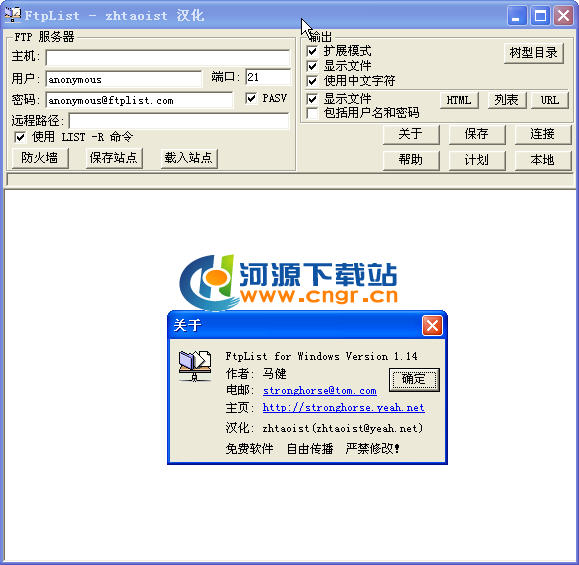
- FTP列表遍历软件(FtpListALL)1.14汉化绿色版1.18
- 立即下载
-
-
9
RightLoad2.0.1一个小的FTP上传软件2.0.2
-
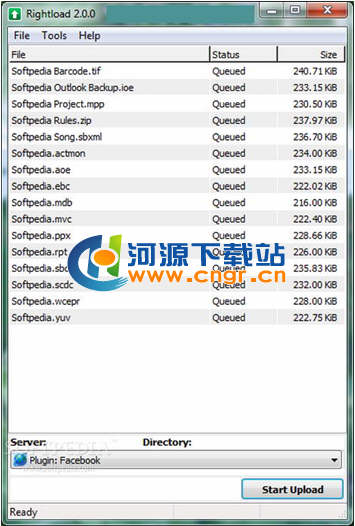
- RightLoad2.0.1一个小的FTP上传软件2.0.2
- 立即下载
-
-
10
FlashFXP4.0.0Build1522MyCrack版4.0.2
-
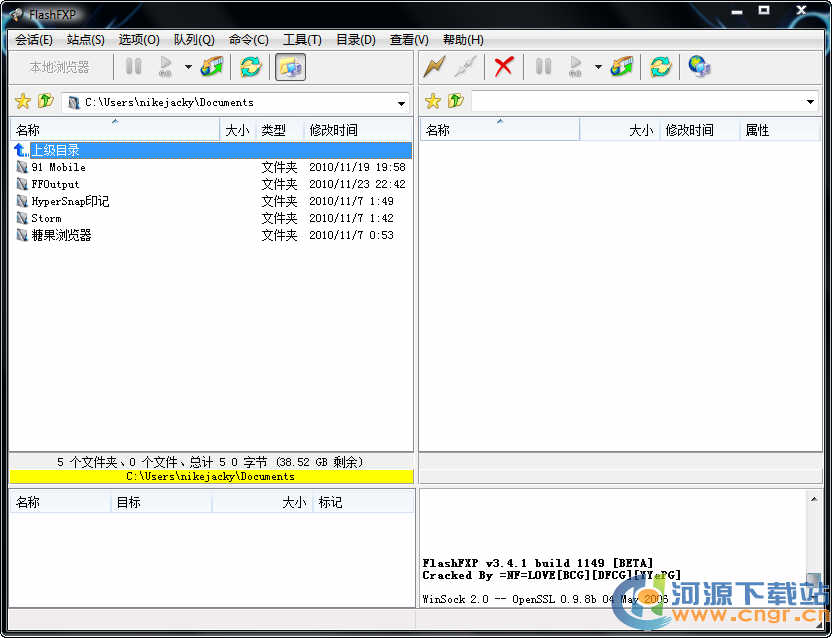
- FlashFXP4.0.0Build1522MyCrack版4.0.2
- 立即下载
-

 filezilla中文版绿色版3.24.1
filezilla中文版绿色版3.24.1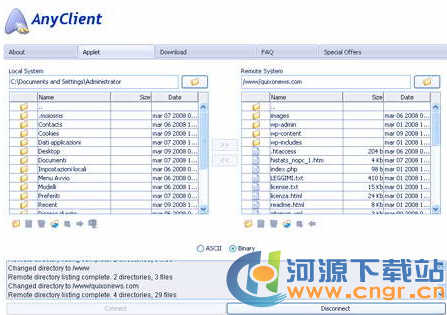

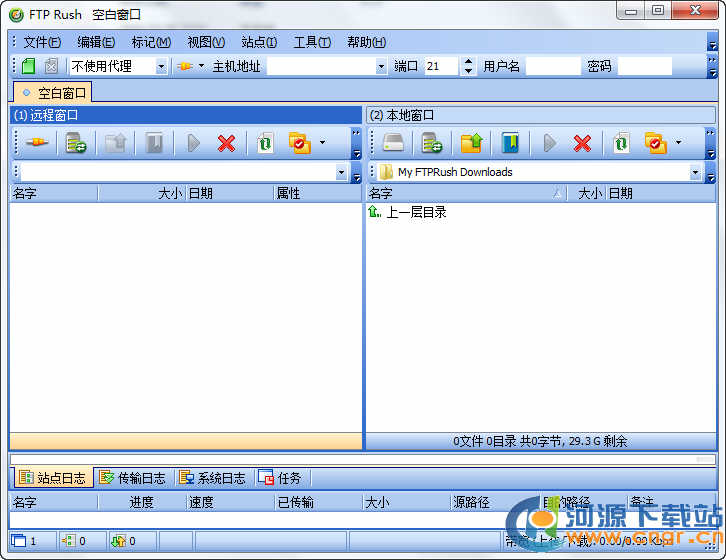
 FlashFXP4.1.0Build1643RC1多语言绿色版1.2
FlashFXP4.1.0Build1643RC1多语言绿色版1.2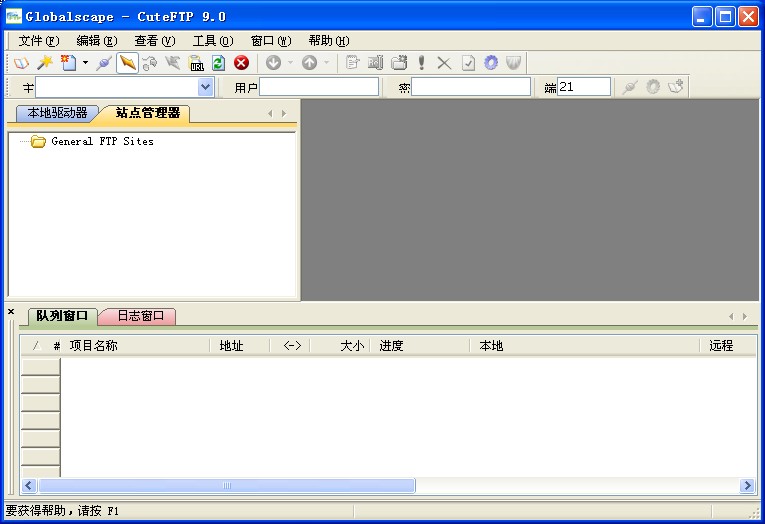 CuteFTPPro9.0.5.0007特别版9.0.5.0010
CuteFTPPro9.0.5.0007特别版9.0.5.0010 FTP离线浏览器1.3.2绿色版1.3.6
FTP离线浏览器1.3.2绿色版1.3.6 FileZilla3.7.0.2多语言绿色版3.7.0.6
FileZilla3.7.0.2多语言绿色版3.7.0.6 MiniSync1.2绿色版1.2
MiniSync1.2绿色版1.2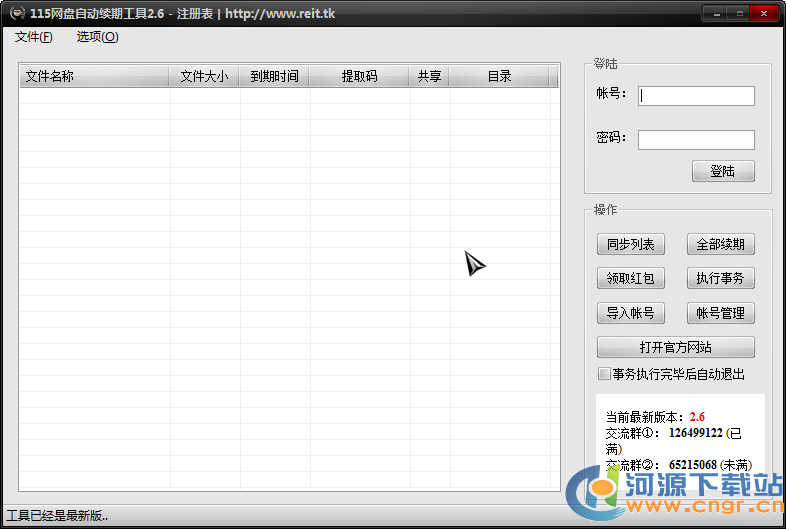 115网盘自动续期工具(115网盘更新优化)2.6绿色版2.9
115网盘自动续期工具(115网盘更新优化)2.6绿色版2.9